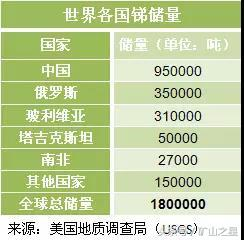windows7旗舰版系统怎么做系统
Windows 7旗舰版系统优化指南:如何让电脑焕发新生
Windows 7旗舰版作为微软的经典操作系统,凭借其稳定性和丰富的功能,至今仍被许多用户所青睐。然而,随着时间的推移,电脑可能会出现运行缓慢、卡顿等问题。为了让系统始终保持高效状态,我们需要进行一些简单的优化操作。本文将为你详细介绍如何优化Windows 7旗舰版系统,让电脑焕发新生。
一、系统优化:释放更多性能
-
清理系统垃圾文件
长期使用电脑,系统会产生大量临时文件、缓存文件以及无用的垃圾文件。这些文件会占用磁盘空间,影响系统运行速度。你可以使用Windows自带的“磁盘清理”工具,或者第三方软件如CCleaner来清理这些文件。清理完成后,你会发现电脑运行更加流畅。 -
优化启动项
系统启动时加载的程序过多,会导致开机速度变慢。你可以通过“msconfig”(系统配置工具)禁用不必要的启动项。具体操作是:按下“Win + R”,输入“msconfig”,进入启动选项卡,勾选“启用启动项”并禁用那些不需要的程序。这样可以显著提升开机速度。 -
磁盘碎片整理
机械硬盘在长期使用后会产生磁盘碎片,导致文件读取速度变慢。Windows 7自带了磁盘碎片整理工具,可以定期运行该工具,优化磁盘性能。对于固态硬盘(SSD),建议不要频繁进行碎片整理,以免影响寿命。
二、驱动与更新:确保硬件兼容
-
安装最新驱动
硬件驱动是系统与硬件设备之间的桥梁。过时或不匹配的驱动可能导致设备无法正常工作,甚至引发系统崩溃。你可以通过设备管理器检查驱动状态,或者访问硬件厂商的官方网站下载最新驱动。安装驱动时,务必关闭杀毒软件,以免出现冲突。 -
更新系统补丁
Windows 7虽然已经停止了主流支持,但微软仍然会为某些安全漏洞提供补丁。你可以通过Windows Update手动检查更新,安装最新的安全补丁,以提高系统的安全性。
三、安全防护:远离病毒威胁
-
安装可靠的杀毒软件
Windows 7自带的Windows Defender功能有限,建议安装第三方杀毒软件,如360安全卫士、卡巴斯基等。这些软件能够提供更全面的病毒防护,保护你的系统免受恶意软件的侵害。 -
定期扫描系统
即使安装了杀毒软件,也需要定期进行全盘扫描,确保系统中没有隐藏的威胁。扫描时,建议关闭其他程序,以免影响扫描速度。
四、软件管理:避免资源占用
-
卸载无用程序
系统中安装的程序越多,系统资源消耗越大。你可以通过控制面板中的“程序和功能”卸载那些不再使用的软件。卸载时,选择彻底删除,避免残留文件占用空间。 -
限制后台程序
许多程序在后台运行时会占用大量内存和CPU资源。你可以通过任务管理器查看后台进程,关闭那些不必要的程序。此外,还可以使用系统优化工具限制后台程序的启动。
五、个性化设置:提升使用体验
-
调整视觉效果
Windows 7提供了多种视觉效果选项,可以根据你的硬件配置选择合适的设置。如果你的电脑配置较低,可以选择“调整以最佳适应性能”,从而提高系统响应速度。 -
自定义桌面布局
通过调整桌面图标、设置个性化主题,你可以让电脑界面更加美观,提升使用体验。此外,合理安排文件夹和快捷方式的位置,也能提高工作效率。
六、常见问题解决:快速排查故障
-
系统卡顿
如果系统出现卡顿,可以尝试通过任务管理器结束占用资源过多的进程。此外,还可以通过“系统文件检查工具”(sfc /scannow)修复系统文件。 -
蓝屏问题
蓝屏通常是由于驱动冲突或硬件故障引起的。你可以通过查看蓝屏代码,找到具体原因,并采取相应的解决措施。如果是驱动问题,可以尝试回滚驱动版本。
通过以上这些优化步骤,你的Windows 7旗舰版系统将焕然一新,运行更加流畅。无论是日常办公还是娱乐使用,都能获得更好的体验。希望这篇文章能帮助你更好地管理和优化你的电脑系统!
相关文章
- 新电脑激活Windows后能否退货-完整政策解析与操作指南
- 灵越7590安装Windows蓝屏问题-原因分析与解决方案
- Windows系统Jenkins安装,持续集成环境搭建-完整指南
- Netgear R7000恢复出厂设置后如何安装Windows系统-完整操作指南
- Windows管理员用户名修改指南:本地与在线账户完整教程
- Windows10教育版激活方法详解-五种合规解决方案全指南
- Windows更改CUDA安装路径:完整配置指南与避坑技巧
- Windows 10 Pro是什么意思-专业版操作系统深度解析
- Windows 10 LTSC安装商店无权限-完整解决方案指南
- 神舟战神新机Windows激活指南-从密钥验证到故障排除